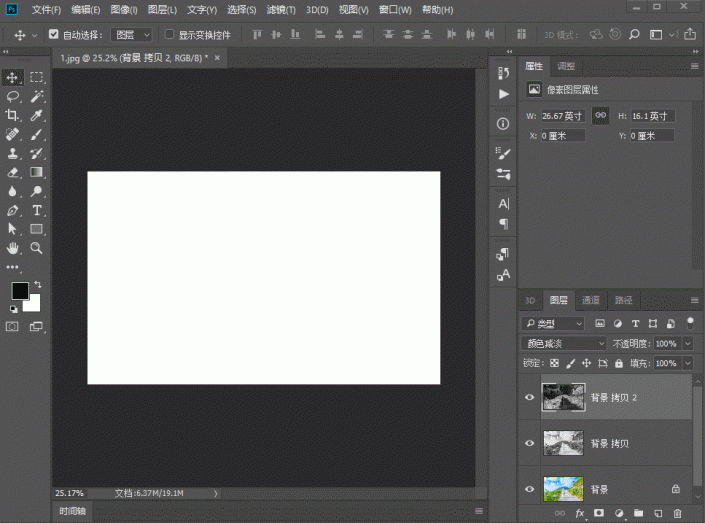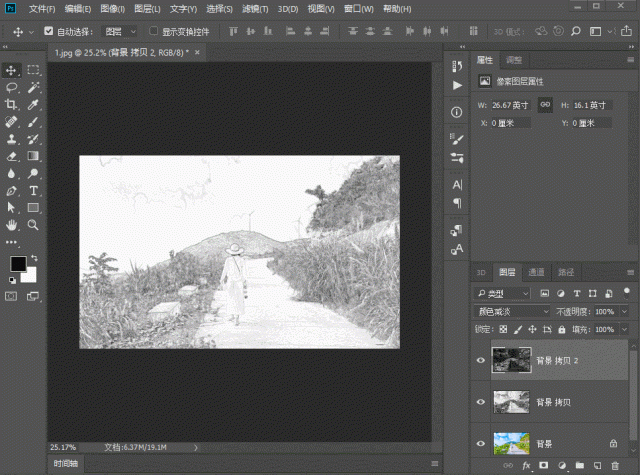彩铅效果,把普通照片制作成彩铅照片(2)
来源:公众号
作者:职场趣学
学习:8574人次
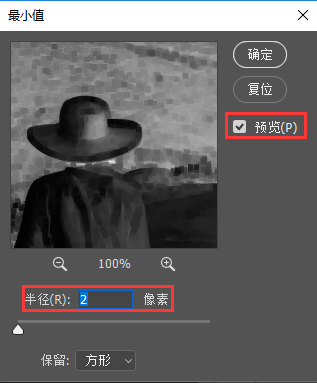
将【预览】勾选上去,我们就可以实时看到我们调整的效果
第四步:
将两个图层合并,并为合并后的新图层添加图层蒙版http://www.16xx8.com/tags/38847/,合并的快捷键为:Ctrl+E
第五步:
选中图层蒙版,点击【滤镜】-【杂色】-【添加杂色】,在跳出来的弹框中大家可以根据预览的效果去输入【数量】,这边我输入的值为150
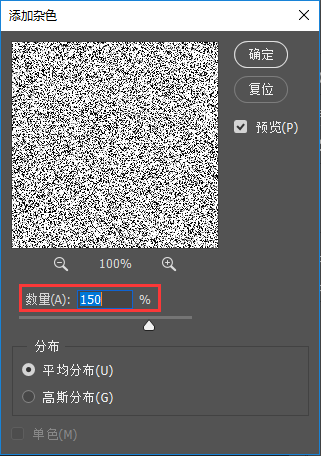
下方的【分布】选择【平均分布】和【高斯分布】都可以
学习 · 提示
相关教程
关注大神微博加入>>
网友求助,请回答!